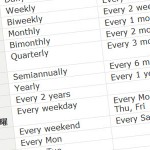ToodledoのNoteを使った小技紹介!ネコ画像/終了予定をつぶやく/EndTime2ほか
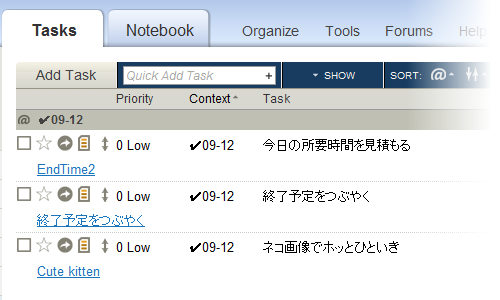
ToodledoのNote(ノート)欄、みなさんはどのように活用されていますか?
3万2千文字(全角半角関係なし)までのテキストが保存できるほか、URLやリンクを設定してタスクに関連する情報にいち早くアクセスすることができます。
今回はそんなToodledoのNoteで使えるちょっとした小技(Tips)、ブックマークレットをご紹介します。
(ToodledoにはNotebookというメモ保存機能もあります。今回ご紹介するタスクごとに設定できるNoteとは異なりますのでご注意を。)
目次
ToodledoのNoteの仕様
一応w、仕様をご説明しておきます。
ToodledoのタスクにはNote(ノート)と呼ばれるメモ書きを残すことができます(32,000文字まで)。
(ノートが設定されているタスクは  のアイコンが表示されます。)
のアイコンが表示されます。)
また、通常Noteはタスク一覧の右端に表示されていますが、Settings → Display Preferences: で “Show note icon on the left.” をチェックし、左端に表示しましょう。(Grid表示を選択している場合のみ)
個人的にこの表示がオススメです。
一部のHTMLタグはそのままNoteの表示に適用されるので、以下のHTMLタグで書式を設定しておくことも可能です。
(<a>タグ以外、使うシーンはまず無いとは思いますが…)
なお、http:// などで始まるURL文字列をノートに入力した場合、リンクとみなされ自動的に <a>タグ(リンク)が設定されます。
【ノートで入力できるHTMLタグは以下の通り】
<b>, <i>, <a>, <ul>, <ol>, <li>
【タグの記入例】
<b> 太字にしたい文字 </b>
<i> 斜体(イタリック体)にしたい文字 </i>
<a href=”リンク先URL”> 文字 </a>
<ul>
<li> リストにしたい文字 </li>
<li> リストにしたい文字 </li>
</ul>
<ol>
<li> リスト(番号付)にしたい文字 </li>
<li> リスト(番号付)にしたい文字 </li>
</ol>
リンクを使った一般的な活用方法
上記にある通り http:// で始まるURLをNoteに記入した場合、自動的にリンクとして表示してくれるので、ブラウザでアクセスできるタスクの補足情報は何でも設定してしまいましょう。
具体的にはGmail、Googleカレンダー、Googleリーダー、Evernote(エバーノート)のノートやAmazonの商品、YouTubeの動画、ニュース記事、その他ブラウザベースのプロジェクト管理やWEBサービスが対象になります。
リンクのクリック時、同一ウィンドウで開いてしまうため、タスク一覧を開いたままリンク先を表示する場合は新しいタブで開くようにすると良いでしょう。(MacだとCommand+Shift+クリック、WindowsだとCtrl+Shift+クリックなど)
また<a>タグを使えば、一部のクライアントアプリ(ローカルPCで動いているプログラム)にアクセスできる場合があります。Windowsの例で言うとよく知られているのは以下のOutlook、Notes(ロータスノーツ)などです。
<a href=”Outlook:受信トレイ/~メールの件名”>メール</a>
<a href=”Notes://サーバ・メールの識別ID”>メール</a>
自分だけの活用方法をぜひ探してみてください。
リンクを使った“ちょっとした”小技
やっとw本題です。
Noteの<a>タグには JavaScript のリンクも設定できるため、ブックマークレット(JavaScriptで動くアプリ)を実行することができます。
タスクとして繰り返し実行したいブックマークレットは、Noteにリンクとしてぜひ設定しておきましょう。
(JavaScriptでの記述で使う一部の文字列はToodledo側で勝手に置き換えられてしまいますので、英数字以外の記号についてはURLエンコードが必要です。例 ‘→%27、;→%3B)
以下にNote用ブックマークレットの一例をご紹介しておきます。
EndTime2(一覧タスクの所要時間を見積もる)
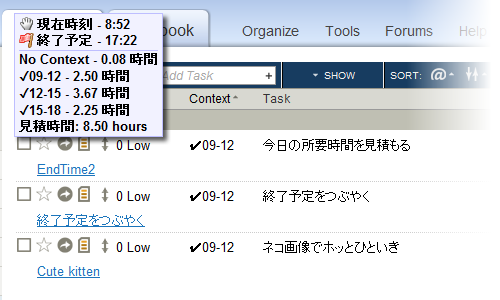
こちらの記事→Toodledoの見積時間をリアルタイムに表示するブックマークレットでご紹介した、ブックマークレットです。
「毎日使ってみよう」という方はぜひNoteに設定してみてください。(動作・仕様は上の記事に掲載しているものと同じです。)
(Noteに張り付けるソース ★タスク例:今日の所要時間を見積もる)
終了予定をTwitterでつぶやく
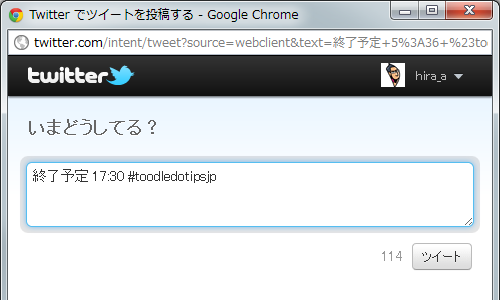
ツイッターアカウント @nokiba さんのマネができるブックマークレットです。
タスクの一覧画面で表示される “Total Estimated Lengths:” と現在時刻から、終了予定時刻をツイートすることができます。
#toodledotips のハッシュタグを変更する場合はソースの同じ文字列の部分を変更してください。
また仕様上、EndTime2の終了予定時刻と少しだけズレます。ごめんなさい。
(Noteに張り付けるソース ★タスク例:終了予定をつぶやく)
かわいいネコ画像をタスク一覧画面で表示する
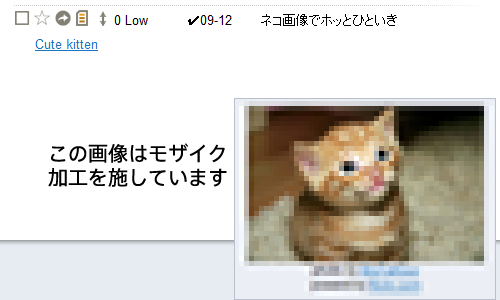
なぜネコ画像なのかは聞かないでください。ただの思い付きです。
堅苦しいToodledoの画面でほんのひととき、息抜きにご覧いただればと思います。
仕様としてはFlickrのAPIから”Cute kitten”のキーワードで画像を取得して、画面右下にランダムに表示しています。
またタスク処理への影響が出ないよう、ネコ画像は30秒で勝手に消えます。
(実は子犬バージョンも作ろうとしたのですが、よさげな画像が表示されず断念しました。ぜひどなたか、作ってください…。)
(Noteに張り付けるソース ★タスク例:ネコ画像でホッとひといき)
この記事は、一部Toodledo.comのヘルプ内容を参照して作成しています。最新の内容は以下のリンクからご参照ください。
[Toodledo.com で英語版ヘルプを表示する]